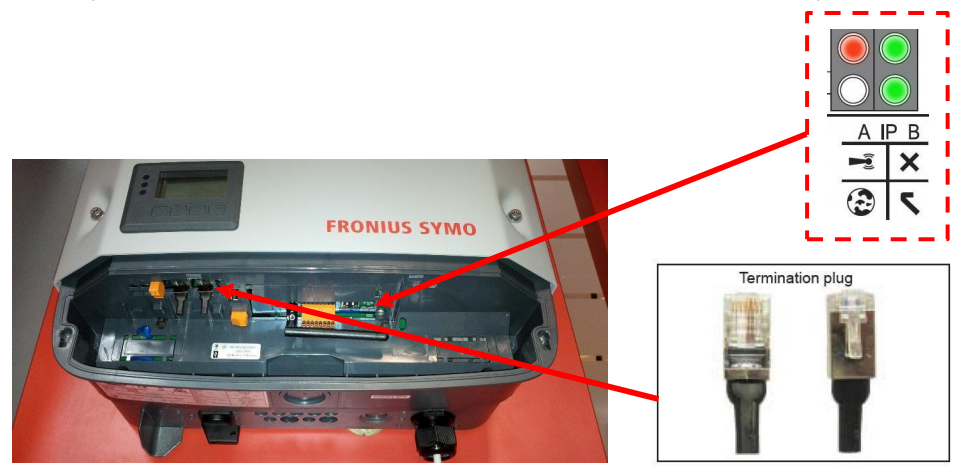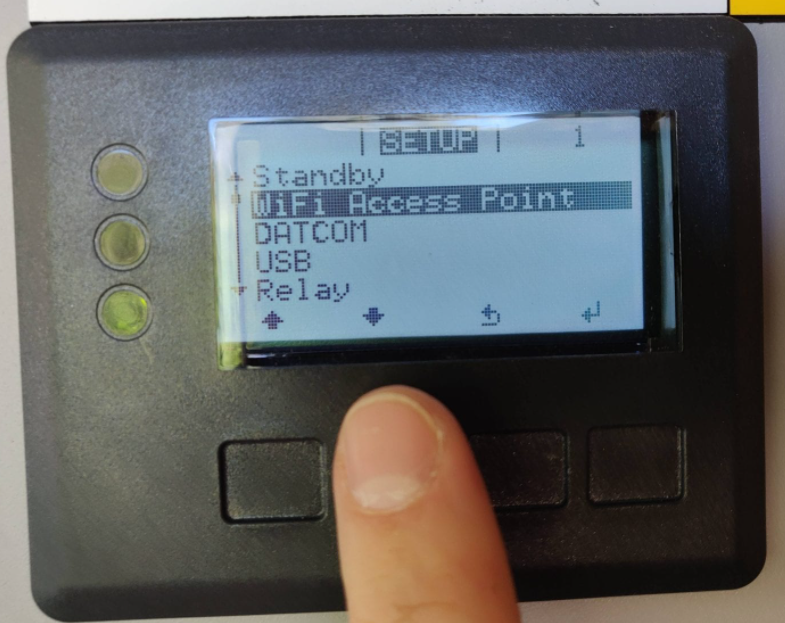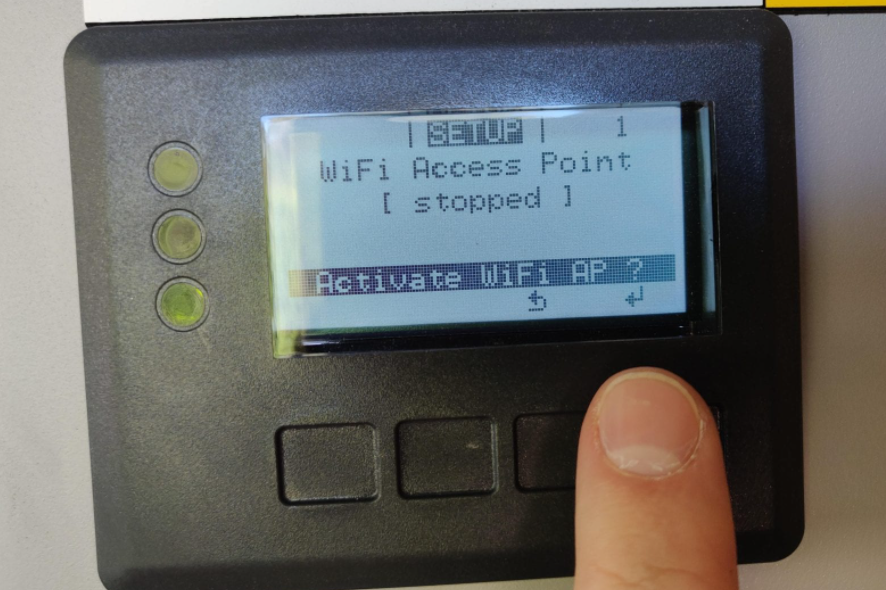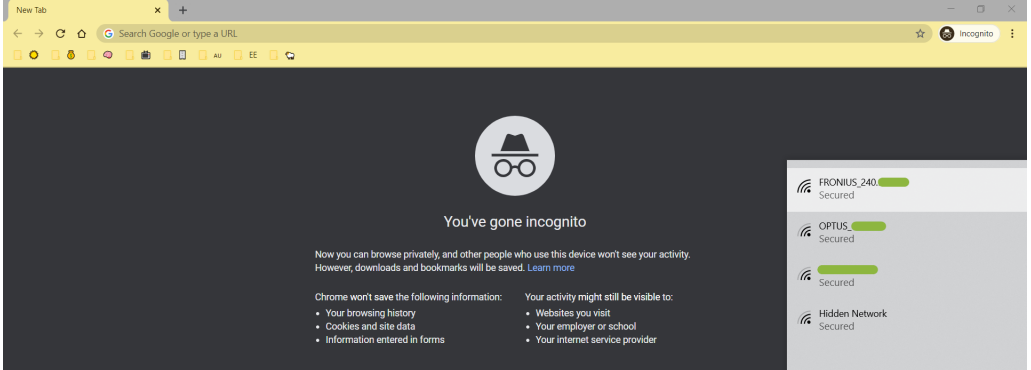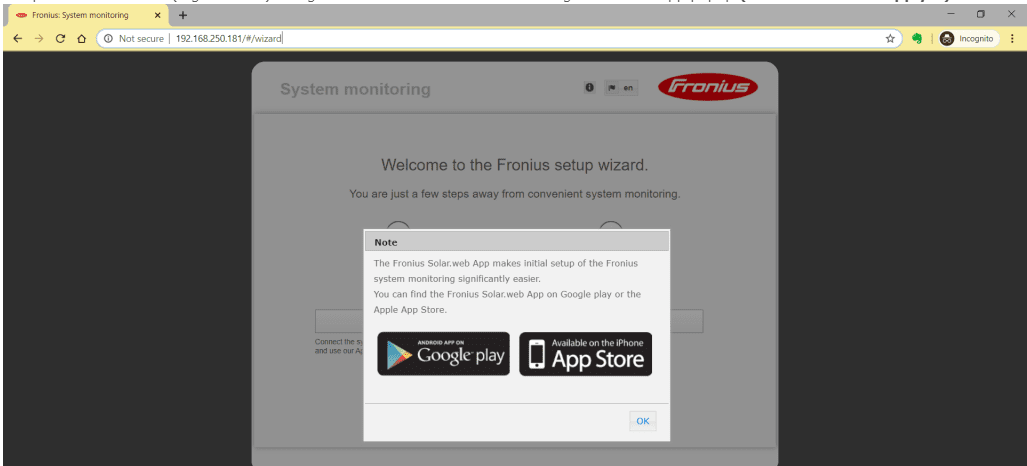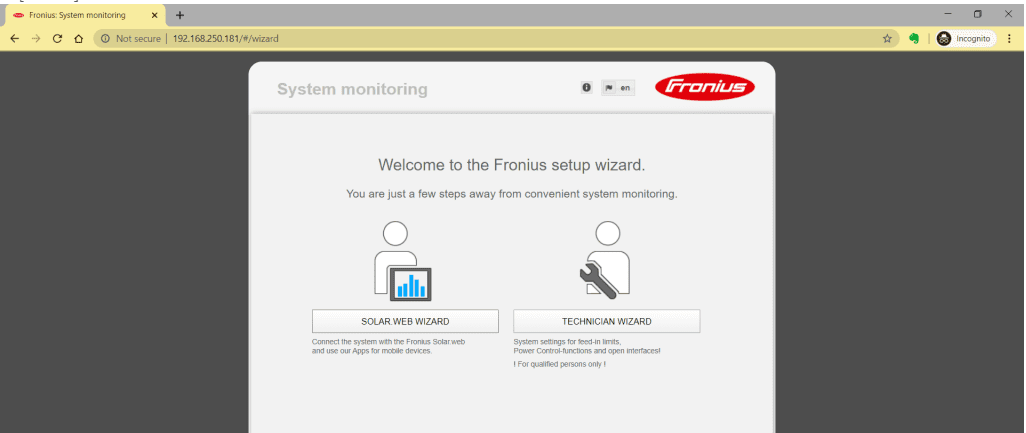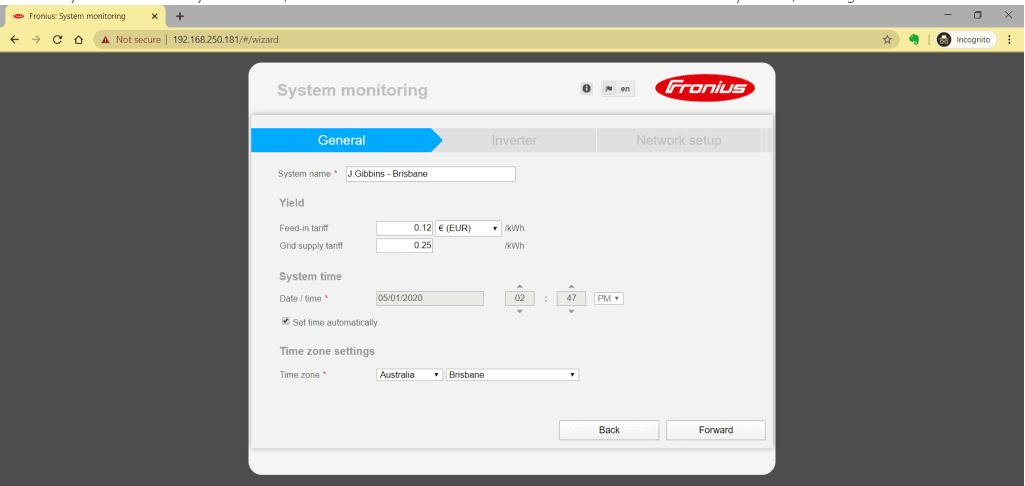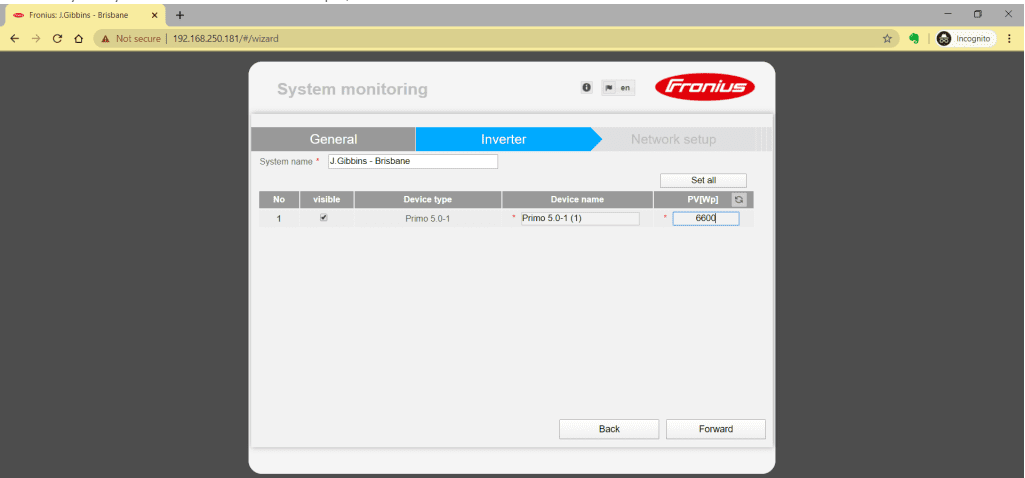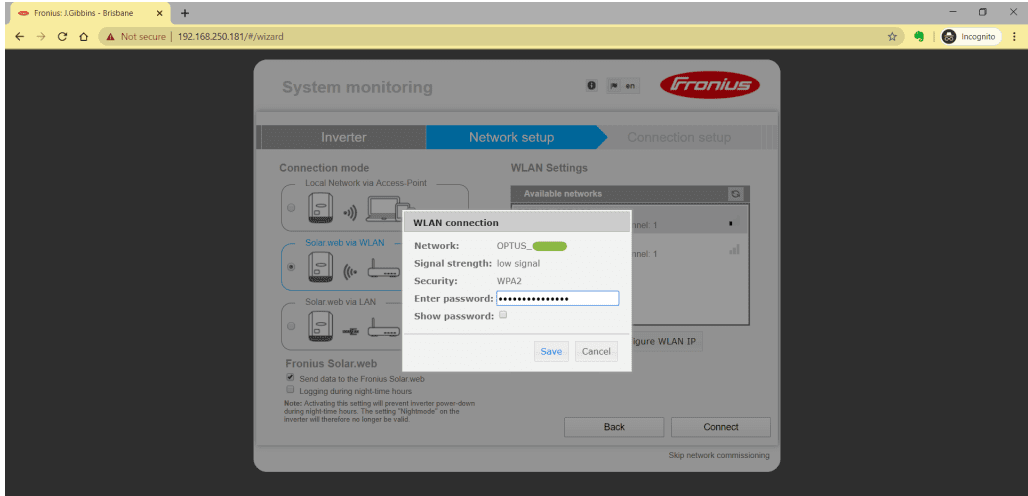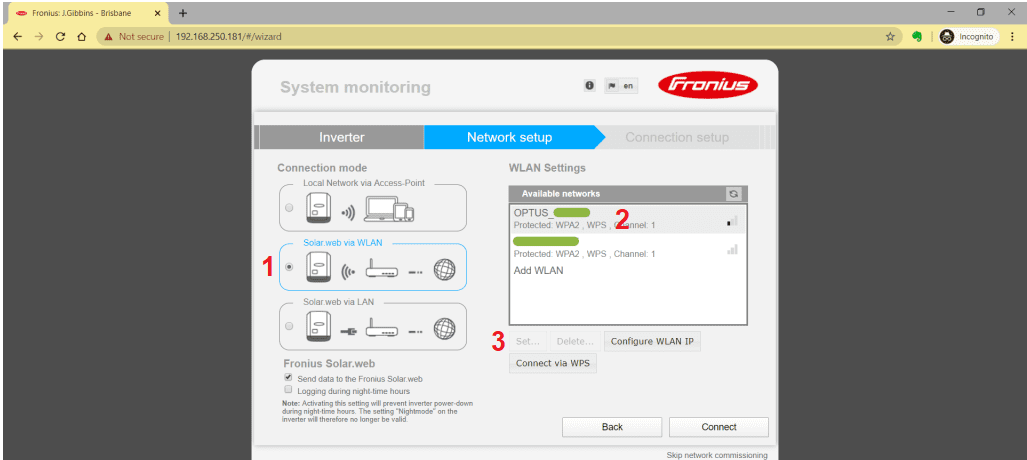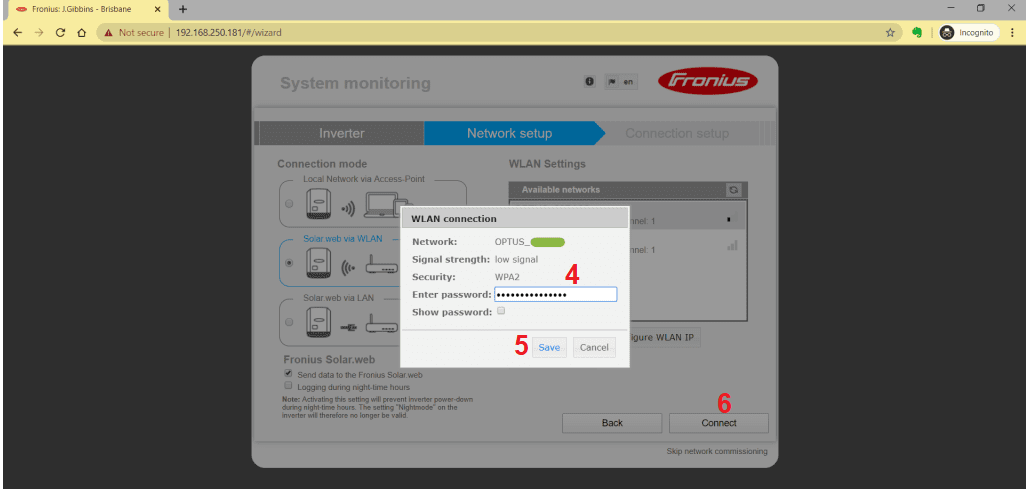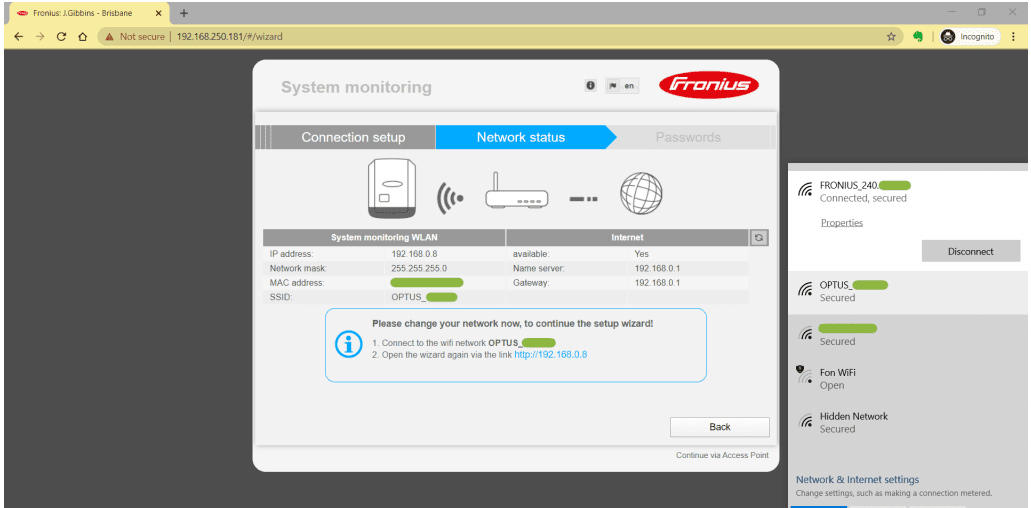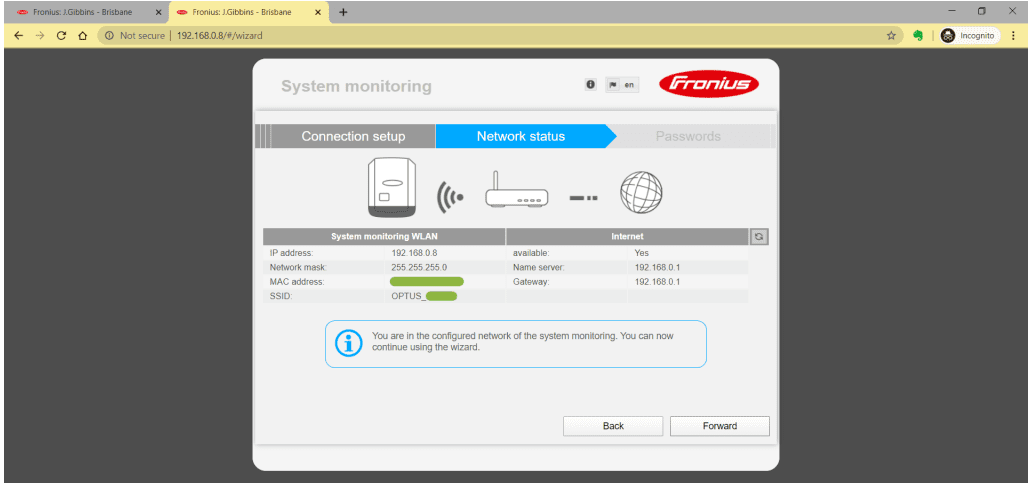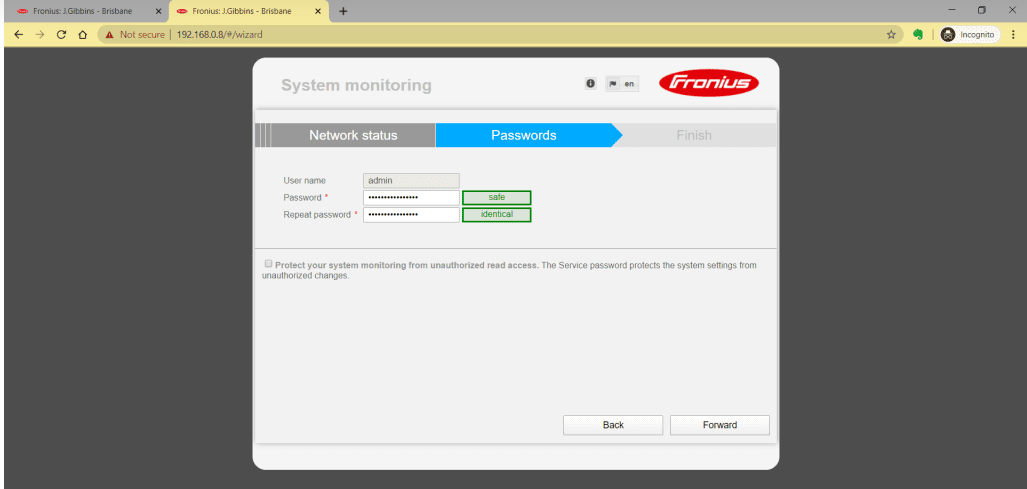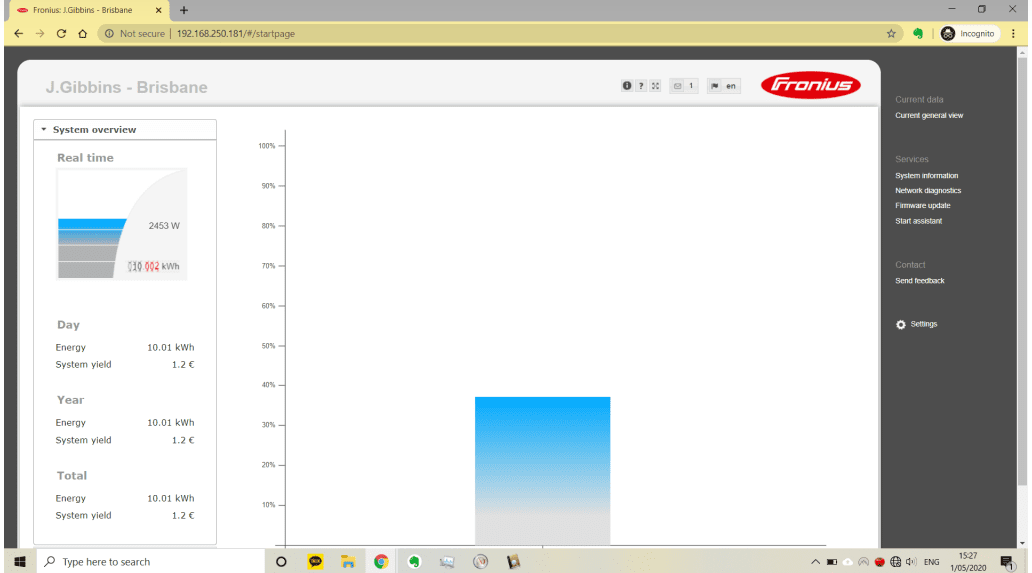HƯỚNG DẪN CÀI ĐẶT THEO DÕI TỪ XA CHO INVERTER FRONIUS
Sử dụng Datamanager V 2.0 / Dành cho các dòng Fronius SnapINverters: Galvo/Primo/Symo/Eco
I. TRƯỚC KHI BẮT ĐẦU
Lấy mật khẩu và tên (SSID) của mạng WiFi bạn muốn kết nối.
Trường hợp bạn kết nối internet cho inverter thông qua dây LAN thì chưa cắm dây LAN vội, hãy làm xong tất cả các bước ở phần II.
Kết nối điện thoại thông minh / Laptop của bạn với mạng WiFi để kiểm tra tính khả dụng và tín hiệu mạnh hay yếu của Internet.
Kiểm tra trạng thái của tất cả bốn đèn LED trên Thẻ Datamanager (DM) được tích hợp sẵn trong inverter. Đèn "tick LED" và đèn "cross LED" sáng lên cần có màu xanh lá (như hình).
Nếu không, hãy kiểm tra thẻ DM và các phích cắm đầu cuối cũng đã được cắm đúng cách chưa
II. CÀI ĐẶT THEO DÕI SỬ DỤNG ĐIỆN THOẠI/LAPTOP:
1. Trên màn hình inverter chọn “SETUP” => Chọn “WIFI Access Point” => Active Wifi AP?
2. Kết nối thiết bị điện thoại/laptop của với mạng WiFi của inverter
Tìm kiếm mạng có tên "Fronius_240.xxxxx" trên thiết bị. Nhập mật khẩu: 12345678
3. Mở trình duyệt web (ví dụ: Chrome) và truy cập 192.168.250.181 => Nhấn OK
4. Chọn SOLAR.WEB WIZARD
5. “GENERAL” : Điền thông tin chi tiết của bạn => Sau đó nhấn Forward
System name: Tên hệ thống
Yield: giá tiền mà bạn ký mua bán với Điện lực
System time: Thông tin về múi giờ, có thể chọn “Set time Automatically” lúc này solar.web sẽ tự động nhận giờ giống với giờ trên thiết bị.
Time zone setting: Chọn khu vực lắp đặt hệ thống
6. “INVERTER” : Hệ thống sẽ tự động nhận các thông tin Device type, Device name, bạn chỉ cần điền thông tin công suất PV (Wp) lắp đặt cho inverter => Sau đó nhấn Forward
Note: visible nên được tích đen
7. Nhấn Accept
8. Chọn phương thức kết nối:
-
Trường hợp bạn kết nối wifi: Chọn Solar.web via WLAN => Chọn wifi nhà => Nhấn Set => Nhập password => Save => Connect
- Trường hợp bạn kết nối LAN: Chọn Solar.web via LAN => Connect
Note : Nhập pass đúng thì hệ thống mới chuyển bạn sang phần kế tiếp
”Solar.web via WLAN” : dành cho cài đặt kết nối inverter với mạng wifi
“Solar.web via LAN” : dành cho cài đặt kết nối inverter với Ethernet (kết nối modem mạng với inverter bằng dây LAN sẽ không cần password)
9. Đợi vài phút hệ thống sẽ chuyển bạn sang giao diện Network status
Mục Internet available thể hiện « Yes » là bạn đã kết nối đúng.
Lúc này bạn chuyển kết nối mạng internet thiết bị của bạn với cùng tên mạng đã cài kết nối với Inverter
Sau đó chọn vào đường link với địa chỉ IP màu xanh dương
10. Hệ thống sẽ chuyển bạn sang một trang web khác (với địa chỉ IP mới) => Forward
11. Bạn có thể đóng Trình hướng dẫn ngay bây giờ. Mật khẩu quản trị viên không nhất thiết phải có 100%. Tuy nhiên, nếu bạn muốn đặt mật khẩu quản trị, thì bạn cần nhập chính xác và lưu lại để tiện sau này cài đặt thêm.
Sau đó nhấn Forward
Note : Pass này cực kỳ quan trọng cần phải lưu lại, nếu để mất sau này cần phải liên hệ nhà cung cấp để xử lý
12. Hệ thống sẽ chuyển bạn đến trang theo dõi tổng quát => Hoàn thành